Pencarian Google, YouTube, dan Gmail adalah tiga situs web yang paling banyak dikunjungi di dunia. Miliaran pengguna PC dan seluler mengunjungi situs web ini setiap hari, dan banyak orang menghabiskan waktu berjam-jam di situs web ini.
Jika Anda juga mengunjungi situs web ini beberapa kali dalam sehari di PC Anda, Anda mungkin ingin menyematkan taskbar Google, YouTube, dan Gmail ke Windows 10 sehingga Anda dapat mengakses situs web ini dengan mengklik mouse.

Menyematkan situs web ke taskbar Windows 10 semudah menyematkan program ke taskbar. Anda dapat menggunakan browser Edge default atau browser Chrome populer untuk menyematkan Google, YouTube, dan Gmail ke taskbar Windows 10.
Setelah Anda menyematkan situs web ini ke bilah tugas Windows 10, Anda hanya perlu mengklik ikonnya masing-masing di bilah tugas untuk membukanya di browser web yang digunakan untuk menyematkan situs web ke bilah tugas Windows 10. Misalnya, jika Anda menggunakan browser Edge untuk menyematkan YouTube ke taskbar, situs web YouTube akan dibuka dengan browser Edge hanya ketika Anda mengklik ikon YouTube di taskbar, terlepas dari status browser web default pada PC Anda.
Gunakan Edge untuk menyematkan taskbar Google, YouTube, dan Gmail ke Windows 10
Langkah 1: Buka situs web YouTube, Google, dan Gmail di browser Edge Anda. Jika Anda ingin menyematkan satu atau dua dari ini, silakan buka situs web yang ingin Anda sematkan ke bilah tugas.
Langkah 2: Beralih ke tab tempat laman YouTube dibuka.
Langkah 3: Klik ikon Lainnya (lihat gambar di bawah) dan kemudian klik Sematkan halaman ini ke opsi bilah tugas sematkan laman web saat ini (YouTube) ke bilah tugas.
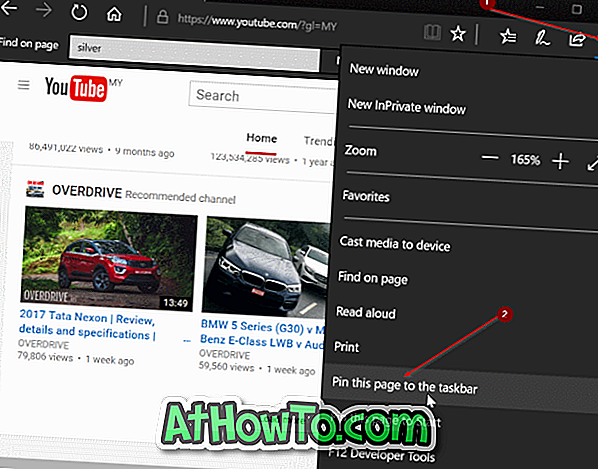
Ulangi kedua langkah ini (langkah 2 dan 3) untuk situs web lain (Gmail dan Google) yang ingin Anda pin ke bilah tugas.
Dengan menggunakan metode ini Anda dapat menyematkan video favorit Anda atau halaman lain ke taskbar di Windows 10.
Gunakan Chrome untuk menyematkan Google, YouTube, dan Gmail ke bilah tugas Windows 10
Langkah 1: Buka situs web YouTube di browser Chrome.
Langkah 2: Klik ikon tiga titik (lihat gambar di bawah), klik Alat lainnya, lalu klik Tambahkan ke opsi desktop .
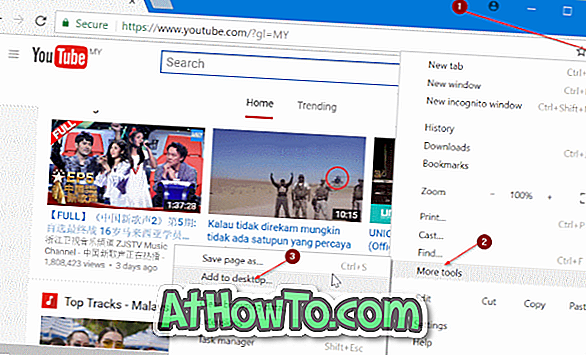
CATATAN: Jika Anda mendapatkan opsi Tambahkan ke bilah tugas, cukup klik di atasnya, masukkan nama untuk situs web, lalu klik tombol Tambahkan untuk menyematkan ke bilah tugas.
Langkah 3: Masukkan nama untuk situs web (YouTube atau apa pun yang ingin Anda panggil), lalu klik tombol Tambah untuk membuat pintasan YouTube di desktop.
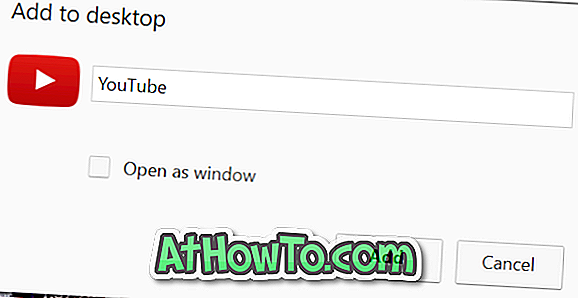
Langkah 4: Terakhir, seret dan lepaskan pintasan YouTube dari desktop ke bilah tugas untuk menyematkan bilah tugas. Sederhana seperti itu!

Ulangi prosedur untuk Gmail dan situs web Google untuk menyematkannya ke taskbar Windows 10.



![Start Klasik Membantu Anda Melewati Layar Start Windows 8 Saat Anda Masuk [Perbarui]](https://athowto.com/img/windows-8-guides/933/classic-start-helps-you-skip-windows-8-start-screen-when-you-log.jpg)










